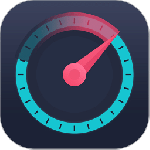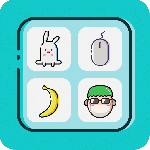荣耀Magic5 至臻版怎么开启随选朗读
作者:皓月
时间:2023-04-23 15:03
现代市面上的手机功能都非常丰富,无论是用户想用到的还是不想用到的功能都一应俱全,而最近火爆的荣耀的新手机就有很多用户关注,其中荣耀Magic5 至臻版怎么开启随选朗读也是不少用户想要了解的问题之一,下面手机鼠小编就已经为大家整理好了的解决方法,看完你就懂了。

荣耀Magic5 至臻版怎么开启随选朗读?荣耀Magic5 至臻版怎么打开随选朗读
1、点击荣耀Magic5 至臻版在桌面上的“设置”,进入后单击智能辅助选项。
2、打开智能辅助界面后点击“无障碍”。
3、在“无障碍”选项当中找到“随选朗读”并选中,此时“随选朗读”的开关是默认关闭的,将开关打开。
4、出现权限提示时,点击确定即可开启。
5、之后用户便可以通过点击屏幕的方式来使用这个功能。
看完上面的内容之后,相信大部分的小伙伴们已经知道了荣耀Magic5 至臻版怎么开启随选朗读的答案。只要跟着上面的内容一步一步往下操作,你就可以了解荣耀手机的这个功能了。
相关专栏
- 荣耀Magic5至臻版使用教程
-
 荣耀Magic5 至臻版怎么进行远程定位
荣耀Magic5 至臻版怎么进行远程定位2023-04-23
-
 荣耀Magic5 至臻版怎么设置快捷方式
荣耀Magic5 至臻版怎么设置快捷方式2023-04-23
-
 荣耀Magic5 至臻版怎么设置声控拍照
荣耀Magic5 至臻版怎么设置声控拍照2023-04-23
-
 荣耀Magic5 至臻版怎么开启反诈提醒
荣耀Magic5 至臻版怎么开启反诈提醒2023-04-23
-
 荣耀Magic5 至臻版怎么设置未操作提醒
荣耀Magic5 至臻版怎么设置未操作提醒2023-04-23
-
 荣耀Magic5 至臻版怎么开启大号鼠标指针
荣耀Magic5 至臻版怎么开启大号鼠标指针2023-04-23
相关产品导购